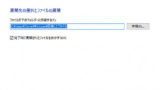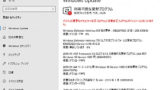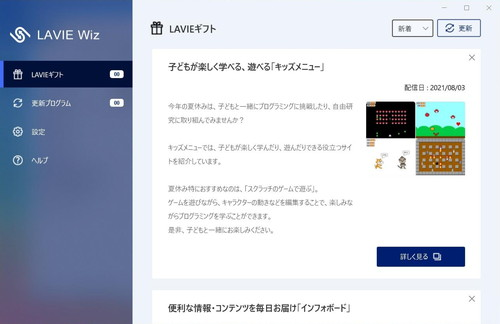
LAVIE Wiz を使用して Windows 10 搭載 NEC 製パソコンにアップデート プログラムを適用する方法です。
LAVIE Wiz
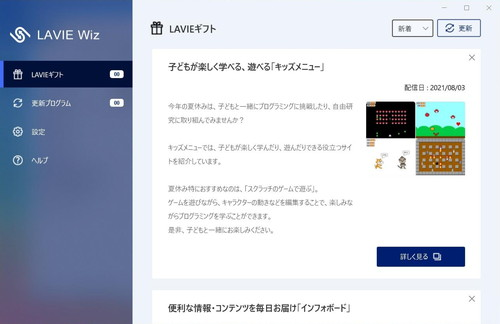
Windows は、その機能を更新して適切に保つために Windows Update が搭載されています。同様にメーカー製パソコンには、メーカー製パソコンの機能を更新する機能が備わっているものがあります。
NEC 製パソコンには、「LAVIE Wiz」というソフトウェアが搭載されており、このソフトウェアを使用して更新プログラムを適用したり表示したりできます。
ここでは、 LAVIE Wiz を使用して更新プログラムを適用する手順を記載します。
※更新作業を行う場合は、予め他のソフトウェアを終了しておくことを強くおすすめします
LAVIE Wiz の使い方
起動のしかた
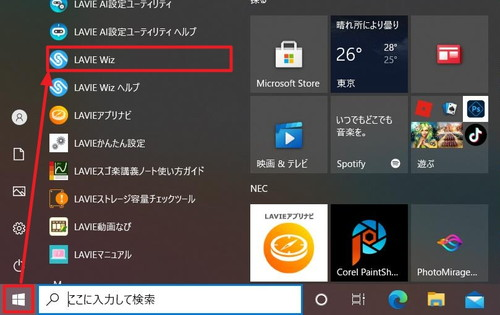
[スタート]をクリックして[LAVIE Wiz]をクリックします。
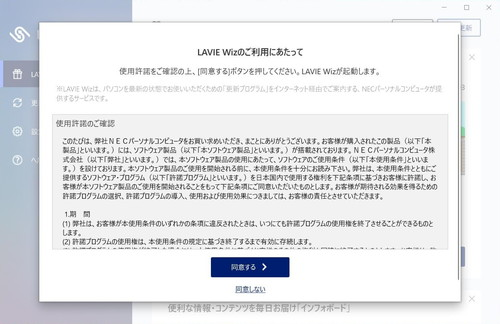
※使用許諾契約が表示された場合は、内容をよく確認し、同意できる場合は[同意する]をクリックします
自動更新する方法
[更新プログラム]をクリックして[更新]ボタンをクリックします。
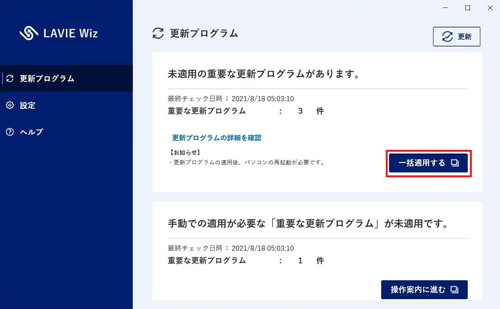
「未適用の重要な更新プログラムがあります。」と表示されている場合は、更新プログラムがあります。[一括適用する]をクリックします。
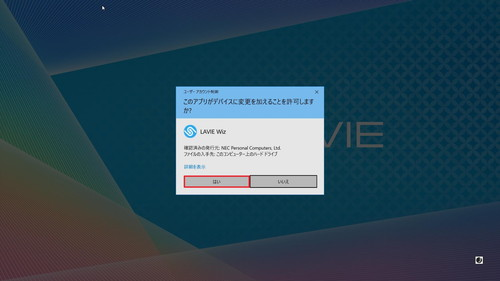
「ユーザー アカウント制御」が表示された場合は[はい]をクリックします。
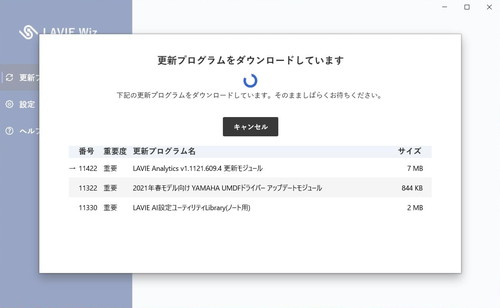
「更新プログラムをダウンロードしています」と表示された場合は、ダウンロードが完了するまで待ちます。
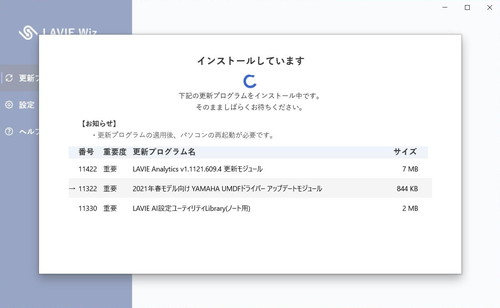
「インストールしています」と表示された場合は、インストールが完了するまで待ちます。
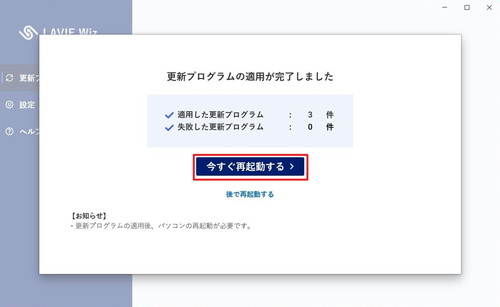
「更新プログラムの適用が完了しました」と表示されたら更新作業は完了です。「今すぐ再起動する」と表示されている場合は[今すぐ再起動する]をクリックします。
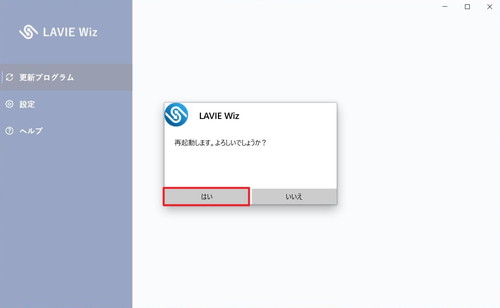
「再起動します。よろしいでしょうか?」と表示されたら[はい]をクリックします。
更新が完了したら LAVIE Wiz を起動して[更新プログラム]をクリック、[更新]ボタンをクリックして更新プログラムが表示されるか確認し、未適用の更新がある場合は、同様の手順を繰り返します。
手動更新する方法
[更新プログラム]をクリックして[更新]ボタンをクリックします。
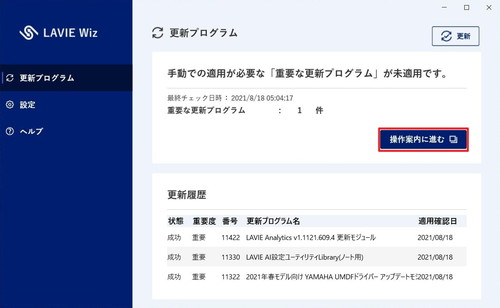
「手動での適用が必要な「重要な更新プログラム」が未適用です。」と表示された場合は、更新プログラムがあります。[操作案内に進む]をクリックします。
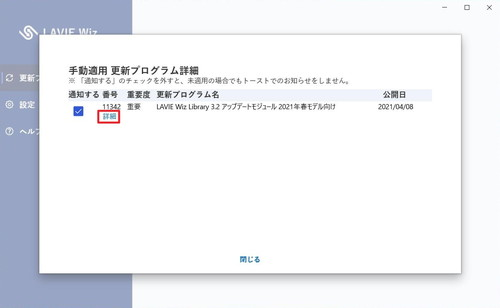
「手動適用 更新プログラム詳細」がリスト表示されます。作業を行う更新プログラムの[詳細]をクリックします。
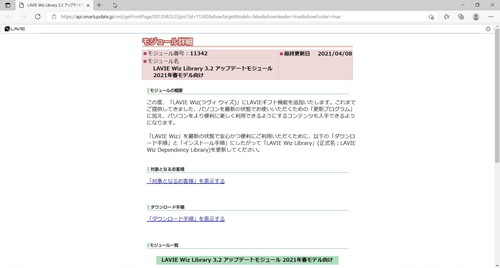
更新プログラムについての案内ページが表示されます。
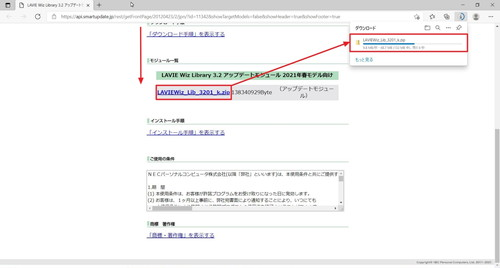
ページをスクロールして更新プログラムをダウンロードします。
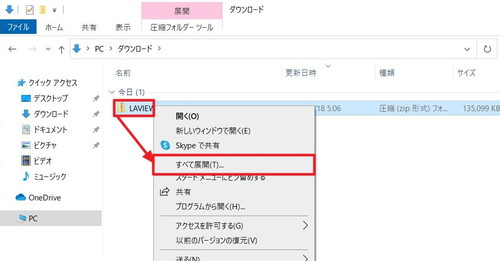
ダウンロードが完了したらダウンロード フォルダを開き、ダウンロードしたファイルを[右クリック]して[すべて展開]をクリックします。ファイルの展開については、次のサポート記事をご参照ください:
展開が完了したら、手順書をよく読んで確認し、更新プログラムを適用する操作を実行します。
更新が完了したら LAVIE Wiz を起動して[更新プログラム]をクリック、[更新]ボタンをクリックして更新プログラムが表示されるか確認し、未適用の更新がある場合は、同様の手順を繰り返します。
関連
Windows Update については、次のサポート記事をご参照ください:
注意
- 本操作例は、Windows 10 搭載 NEC 製パソコンのものです
- 本記事では、作業中に LAVIE Wiz が更新されるため、複数のバージョンの LAVIE Wiz の画像が使用されています
スポンサードリンク